导读 光影魔术手怎么换底色?光影魔术手是一款强大易用的图片处理软件,下载地址:光影魔术手免费下载光影魔术手v2020官方最新版那么我们该如何通过光影魔术手来给图片换背景颜色呢?本文中kkx小编给大家分享介绍下
光影魔术手怎么换底色?光影魔术手是一款强大易用的图片处理软件,下载地址:光影魔术手免费下载光影魔术手v2020官方最新版那么我们该如何通过光影魔术手来给图片换背景颜色呢?本文中kkx小编给大家分享介绍下光影魔术手给图片换背景的方法,希望可以帮到有需要的用户!光影魔术手给图片换背景的方法
一、用光影魔术手打开一张图片,选择【抠图】→【自动抠图】。
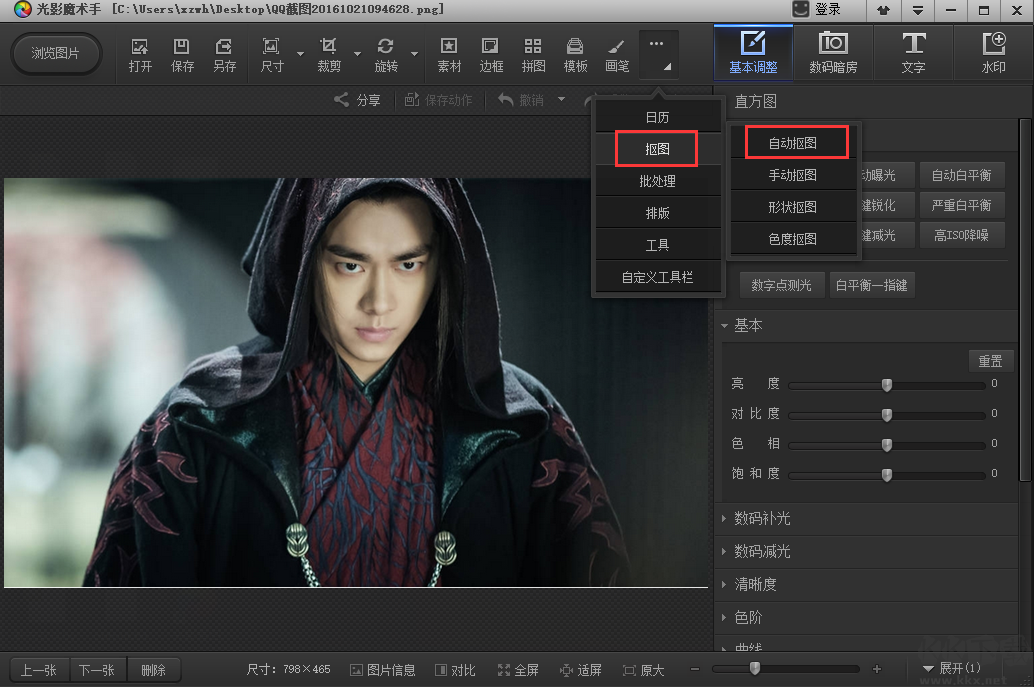
二、可以通过放大缩小来调整图片的尺寸,在右边有【选中笔】与【删除笔】两种画笔可供选择。
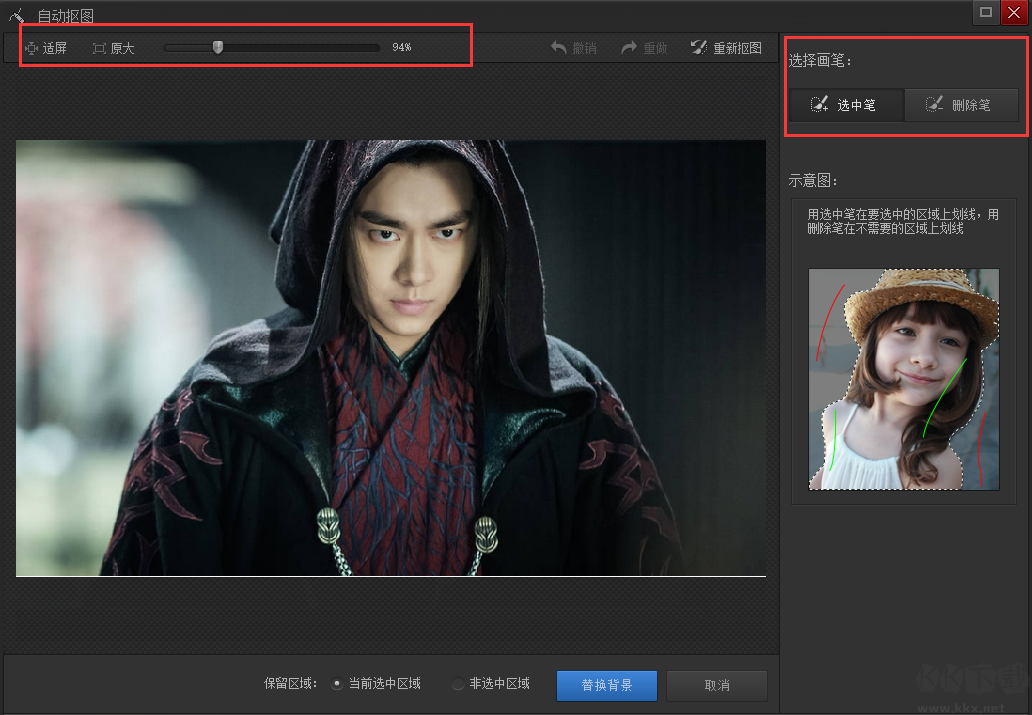
三、这里选择【选中笔】,然后将画笔移动背景中画上一笔即可,如果背景不能全部涵盖进去的话,再继续涂画没有涵盖的区域即可。其实,如果所要抠取的是一个色彩比较单一的物体的话,直接在该物体上涂画即可,
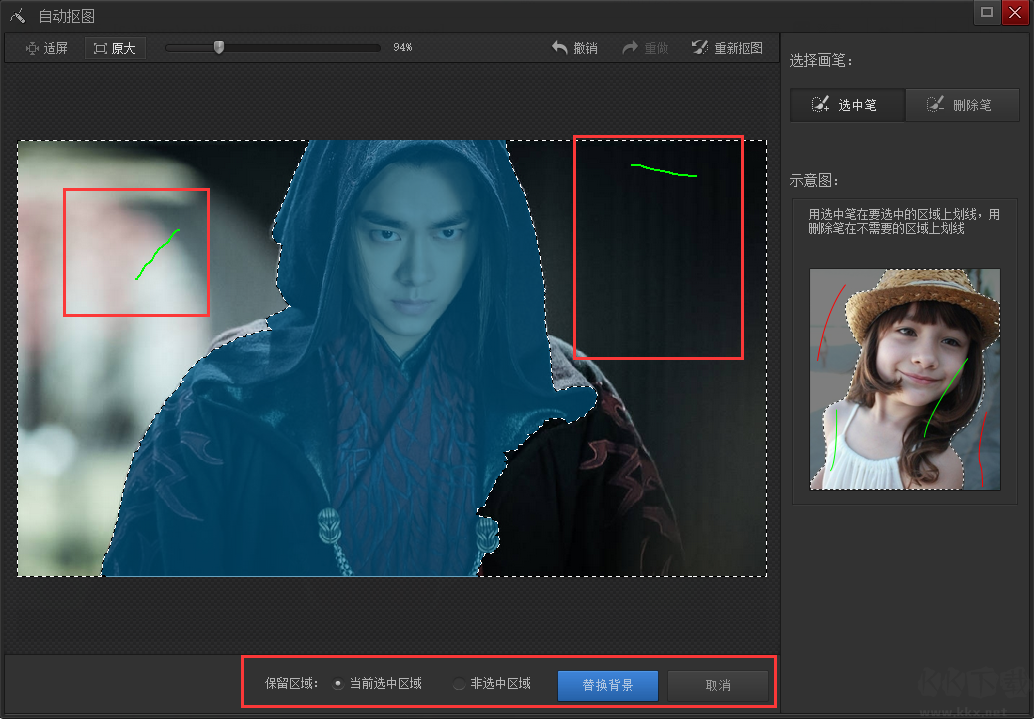
四、点击【替换背景】,在右边有各种颜色可供选择,也可以调取电脑存有的图片作为背景。
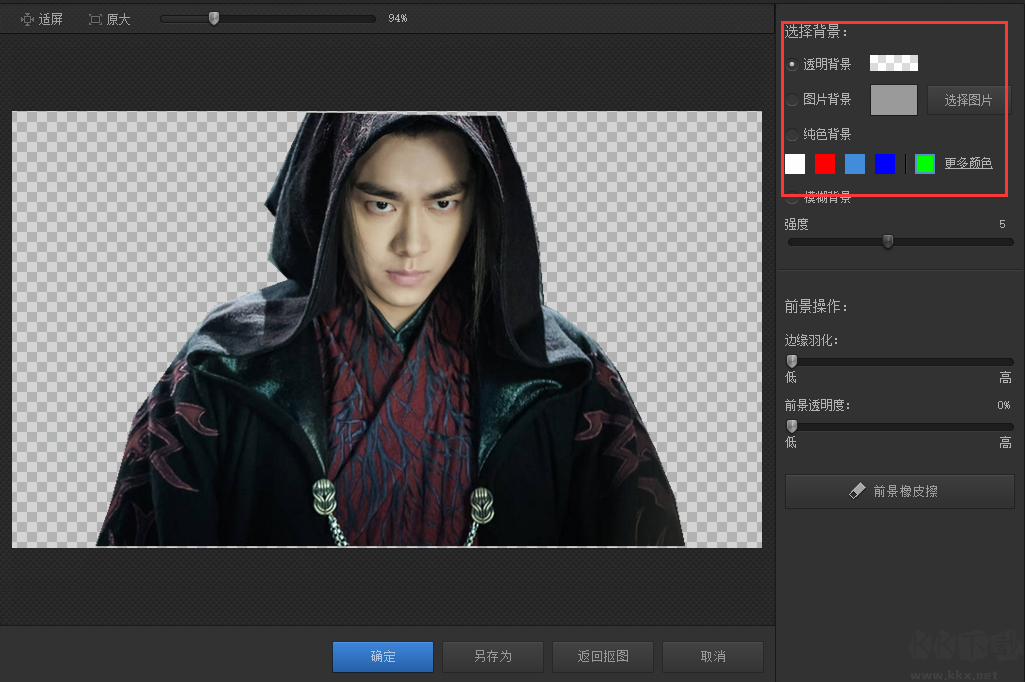
五、点击【另存为】,可以将图片保存到本地。
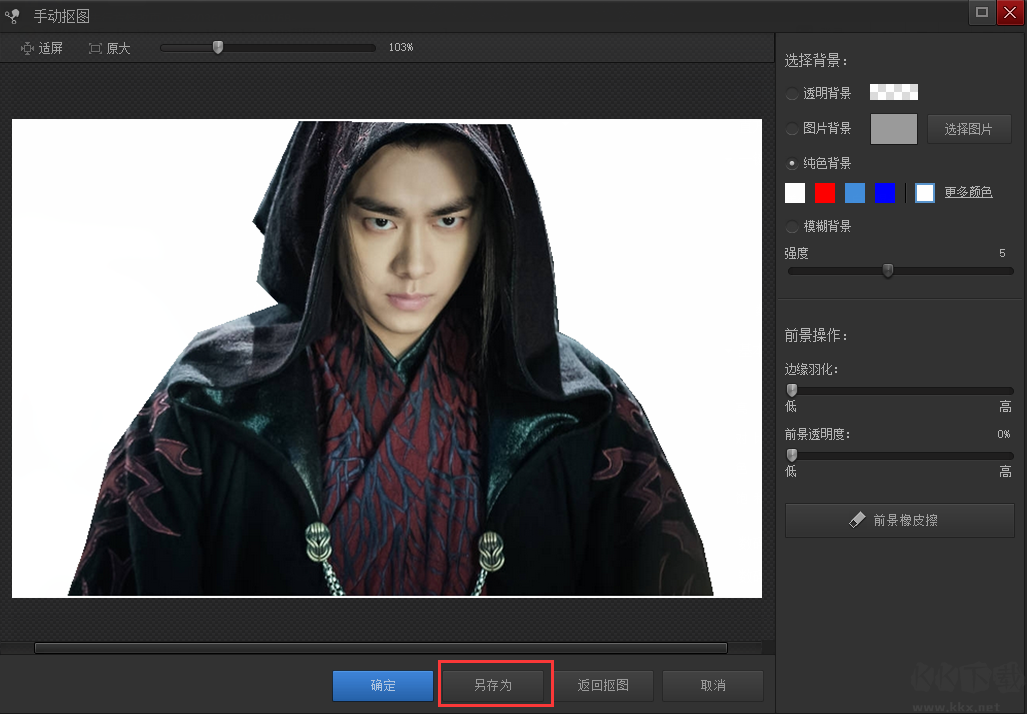
以上便是kkx下载给大家带来的光影魔术手给图片换背景的方法!
免责声明:本文由用户上传,如有侵权请联系删除!